ongeldige server certificaat Chrome fout in google Chrome browser lijkt een van de belangrijkste fouten tijdens het surfen op het internet. Het voorkomt dat gebruikers van het invoeren van sites met malware of virus. Hackers gebruikten dit type website met ongeldige servercertificaten om uw creditcard en andere persoonlijke gegevens te stelen.
als u de site vertrouwt, wilt u deze bezoeken. En u ervaart ongeldige server certificaat fout, hetzij in google chrome of een andere browser. Dan zal dit bericht Dit type internetfout voor u oplossen voordat we in de betrokken stappen gaan om de fout op te lossen. Het is goed om weinig achtergrondkennis te hebben over ongeldig servercertificaat, vooral in de google chrome-browser. overweeg om te lezen over het in-of uitschakelen van sites meldingen op chrome voor android, computer en iOS.
inhoudsopgave:
Wat is een ongeldige Chrome-fout in servercertificaat?
een ongeldig servercertificaat is het type fout dat een gebruiker ervaart in een poging een website of een webpagina te bezoeken. Het vaak gevonden in google chrome en andere browsers. Het gebeurt meestal wanneer de browser zoals google chrome niet in slaagt om verbinding te maken. En ook niet aan de secure socket layer encryptie van een bepaalde site te controleren.
oorzaken voor het ervaren van ongeldig servercertificaat Chrome
drie verschillende redenen kunnen een ongeldig servercertificaat veroorzaken tijdens het surfen op het internet.
SSL-certificaat niet correct geïnstalleerd
de eerste is dat de site die u probeert te bezoeken mogelijk geen SSL-certificaten correct installeert. Het is dus goed om de aandacht van de eigenaar of ontwikkelaar van de site te vragen om de fout op te lossen.
ongeacht het type domeinprotocol, de site zonder HTTPS-protocol is niet veilig om te bezoeken. Een dergelijke website kan een ongeldig servercertificaat ervaren als deze nog in aanbouw is.
LEES OOK:
Cmos Batterij
een andere reden waarom u een dergelijke fout ervaart is relatief aan de desktop CMOS batterij. De CMOS-batterij zorgt voor nauwkeurige tijd en datum, zelfs als de PC is uitgeschakeld. Zelfs wanneer u uw PC inschakelt, moeten de tijd en datum correct zijn volgens uw geografische zone.
dus wanneer er een probleem is met CMOS-batterij. Het reset meestal BIOS standaard waardoor het hele systeem om de productie tijd en datum te herstellen. En dus het veroorzaken van ongeldige server certificaat dat voorkomt dat de gebruiker van een bezoek aan een webpagina het meest in het bijzonder google chrome.
wanneer het SSL-certificaat van de Website is verlopen
een websitebezoekers kunnen een ongeldige certificaatfout ondervinden omdat het SSL-certificaat is verlopen. En het voorkomt daardoor dat bezoekers toegang krijgen tot de website. Dus het is goed om de eigenaar van de site op de hoogte te laten en het zo snel mogelijk te repareren. U kunt een SSL-certificaat van Namecheap kopen tegen een betaalbare prijs van verschillende beveiligingsniveaus.
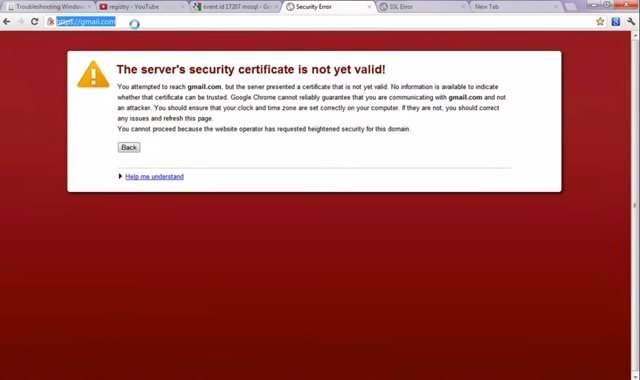
ongeldige servercertificaat Chrome-fout in Google Chrome-Browser
er zijn drie eenvoudige methoden die u kunt gebruiken om ongeldige servercertificaatfout in google chrome op te lossen.
1e methode: voeg Vertrouwde Sites toe aan de beveiligingslijst
- Open Google Chrome en navigeer naar ” Instellingen.”
- Scroll naar beneden en tik op ” Geavanceerd.”
- Scroll nu naar beneden totdat u “open Proxy Settings” vindt onder “System” en klik erop
- Tik op het tabblad “Security” en druk op “Trusted Sites.”
- klik op de knop” Sites “(hier kunt u de URL van de site invoeren met SSL-certificaatfout)
- Tik op de knop” Add “
- zorg ervoor dat” Security Level “is geïnstalleerd op” Medium ” onder Proxy-instellingen
na de bovenstaande methode probeert u toegang te krijgen tot de site en realiseert u zich dat de fout blijft bestaan. Dan kun je verder gaan naar de volgende weg.
ZIE OOK:
- hoe te voorkomen dat ongewenste Websites opduiken in 2020
- hoe het satellietsignaal te repareren als er geen signaal staat
- patchcodes voor TigerStar, Starsat, Geant en anderen
2e methode: pas de tijd en Datum van de Windows
aan, net zoals ik eerder heb gezegd. Deze fout komt ook als de tijd en datum van de PC niet correct zijn ingesteld. Het is dus goed om tijd en datum ten opzichte van de geografische zone te resetten. Deden:
- klik op de tijd en datum in de rechter hoek taakbalk of
- zoek naar tijd en datum op de “taakbalk zoekoptie.”
- klik op ” datum en tijd Instellingen.”
- Switch “Set time Automatically” ON
Opmerking: Zorg ervoor dat uw Google Chrome-browser en uw windows up-to-date zijn. Als u nog steeds geconfronteerd met ongeldige certificaatfout in uw chrome-browser, ga dan naar de volgende methode.
3e methode: Wis SSL-Statuscache
- Open Goole Chrome-browser en ga naar ” Instellingen.”
- schuif naar beneden en klik op ” Geavanceerd.”
- scroll nu naar beneden tot je “Open Proxy Settings” vindt en klik er dan op
- deze keer, ga naar “Content” tab en klik op de “Clear SSL State.”
- daarna sluit u alles en herstart uw PC
dat is het hoe ongeldige certificaatfout in de google chrome-browser te herstellen. Vergeet niet om dit bericht te delen. Als u dit bericht interessant vindt, vergeet dan niet om het te delen.
DIT VINDT U MISSCHIEN OOK LEUK:
- hoe repareer ik”Adobe Acrobat Failed to Load Its Core DLL”
- hoe blokkeer ik automatisch het openen van ongewenste Websites
- iPhone Clock Settings: hoe stel ik de klok in op mijn iPhone